Så här sköter du din meny på Wolt
Lär dig hur du enkelt lägger till nya rätter, alternativ och kategorier på Wolt. Du kan lika enkelt uppdatera foton, priser och tillgänglighet.

I den här guiden visar vi dig hur du uppdaterar menypriser och hur du markerar att artiklar finns i lager eller har tagit slut. Du får också veta hur du får din meny att stå ut från mängden genom att lägga till foton för att visa dina erbjudanden på bästa sätt, så att du ökar försäljningen.
Översikt
- Vilka menyändringar kan jag göra via Wolt?
- Så här lägger du till nya rätter
- Hur redigerar jag en befintlig rätt eller ett pris?
- Hur markerar jag att en rätt är slut?
- Lägga till och redigera menyfoton
- Vad är Merchant Portal?
- Vad är Merchant App?
Vilka menyändringar kan jag göra via Wolt?
Du kan använda Merchant Portal för alla menyuppdateringar. Till exempel när du vill:
Lägga till nya rätter
Lägga till alternativ till rätter
Lägga till nya kategorier
Ändra information om befintliga rätter
Avaktivera rätter
Justera priserna på befintliga rätter
Hantera tillgängligheten av rätter (t.ex. frukost)
Så här lägger du till nya rätter
Lär dig hur du lägger till nya rätter manuellt eller laddar upp dem som en fil. Se hur du lägger till nya alternativ och skapar kategorier. Du kan också förbättra organisation och visning, så att du kan öka försäljningen.
💡 Hett tips: Visste du att om du erbjuder tillbehör, drycker och desserter som tillägg till dina huvudrätter kan du öka beställningens genomsnittliga storlek med upp till 6 %?
Så här lägger du till nya rätter manuellt
I ditt Merchant Portal-konto väljer du ”Listing manager” på den vänstra navigeringsfliken.
Klicka på ”+Add” i det övre högra hörnet av skärmen
Välj ”+ Add item”, så öppnas en skärm där du kan ange all relevant information för din nya rätt. Till exempel artikelnamn, beskrivning, pris, moms, allergener och tillsatser eller information om alkoholhalt.
Fyll i de obligatoriska fälten tillsammans med eventuella ytterligare fält som du vill ha.
Klicka på ”Save”
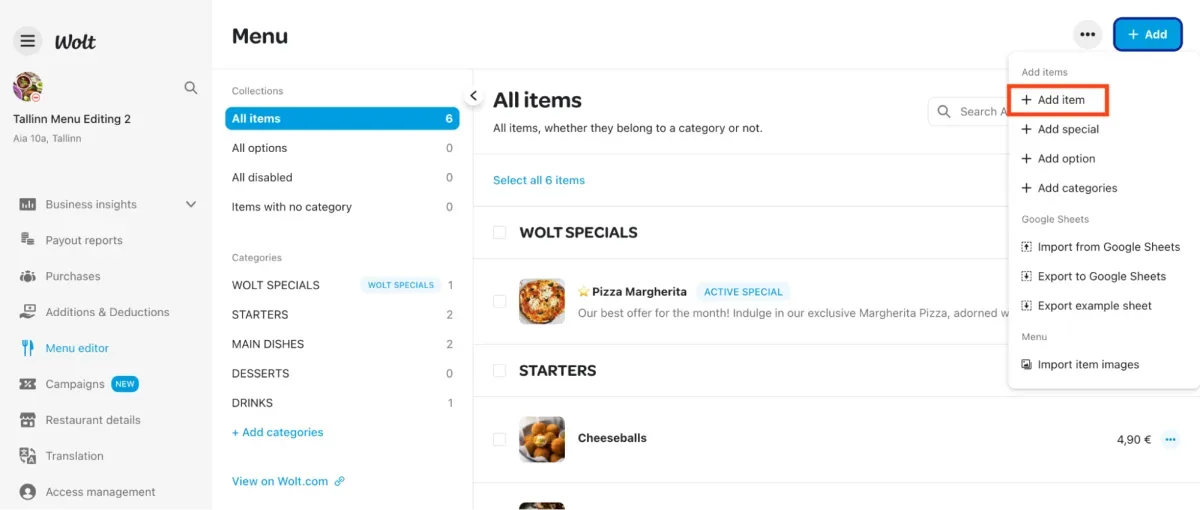
💡 Tips: När du lägger till alkoholhaltiga drycker på menyn ska du ange rätt procentsats och markera dem som åldersbegränsade under ”Advanced”, enligt lokala lagar.
Importera och exportera rätter
I ditt Merchant Portal-konto väljer du ”Listing manager” på den vänstra navigeringsfliken.
Välj mellan de tre tillgängliga importalternativen:
Importera från Google Sheets
Exportera till Google Sheets
Exportera ett exempel
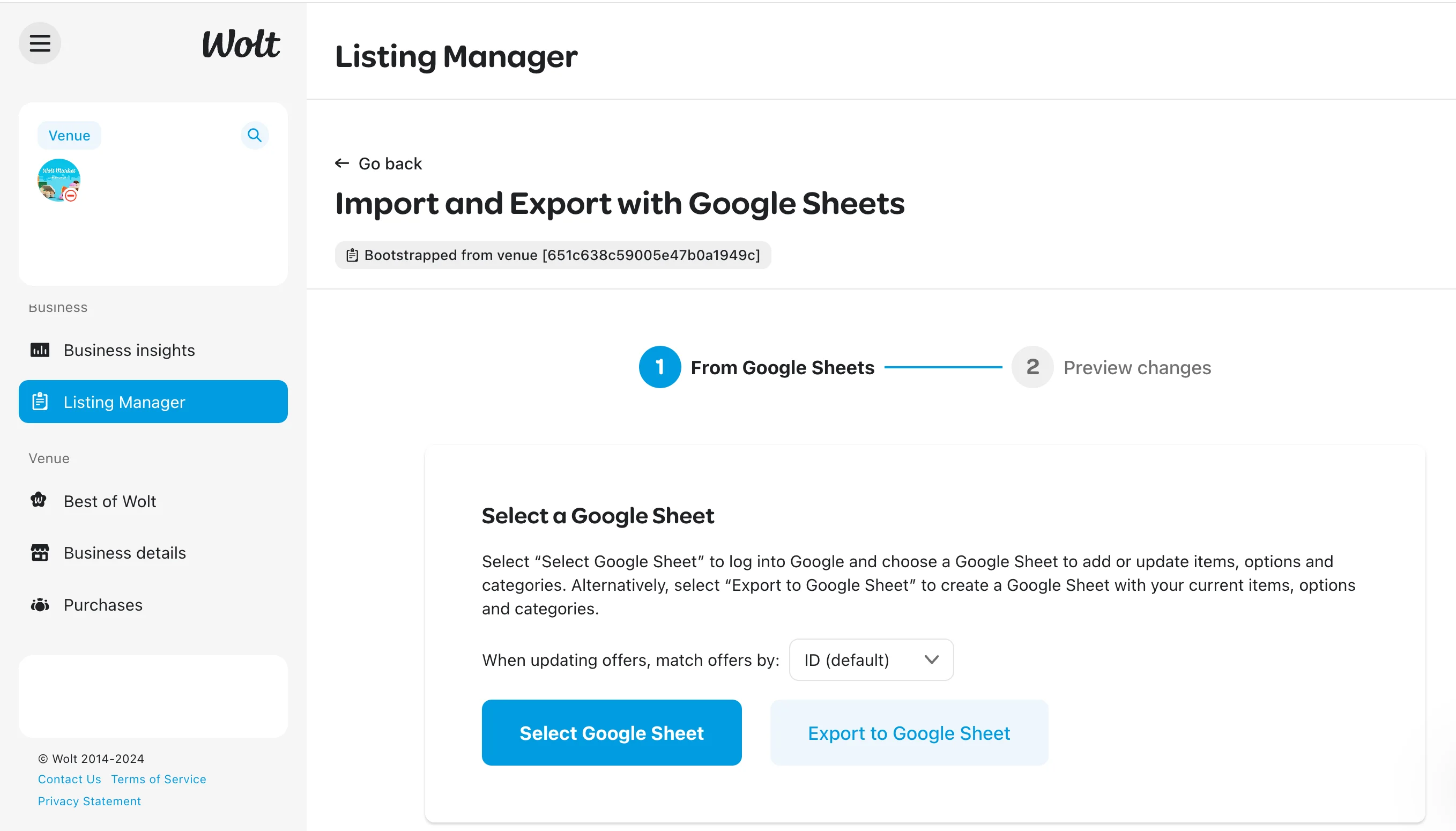
Lägga till alternativ till rätter
I ditt Merchant Portal-konto väljer du ”Listing manager” på den vänstra navigeringsfliken.
Klicka på ”+Add” i det övre högra hörnet av skärmen
Välj ”+ Add Option”. En skärm öppnas där du kan skapa alternativ.
Välj ”Single choice” för alternativ där kunderna gör ett enskilt val, t.ex. väljer en typ av läsk eller väljer typ av kött till sin hamburgare.
Välj ”Multiple choice” för tillägg, där kunderna kan välja flera alternativ, som att lägga till bacon eller ost på en hamburgare eller uppgradera till en hel måltid.
Ange ”Choice title” och lägg till de namn för alternativen som ska visas för kunden.
När du har fyllt i alla uppgifter klickar du på ”Create option”. Dina ändringar sparas.
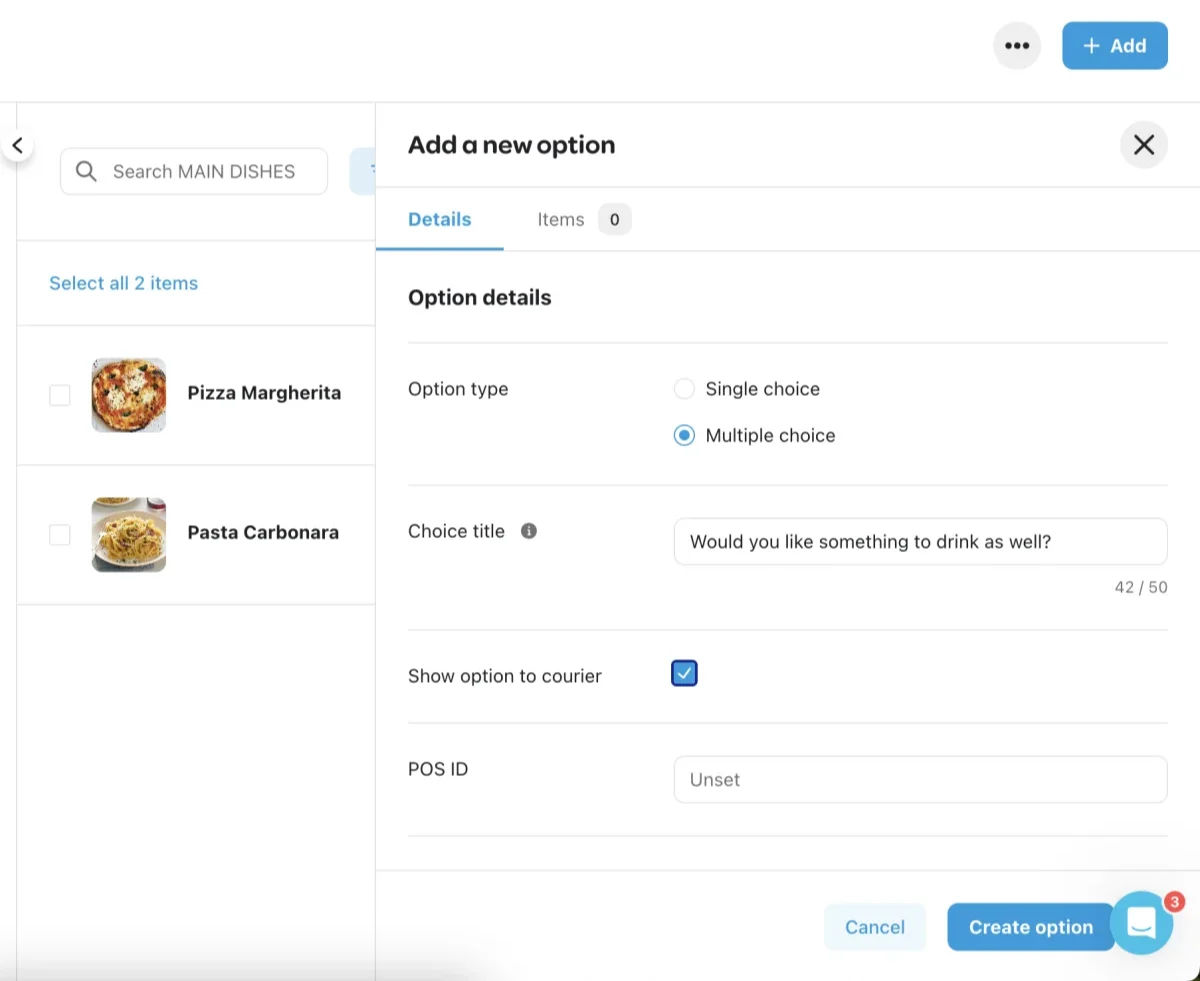
När du har skapat alternativet kopplar du det till en rätt:
Klicka på den rätt som du vill länka alternativet till.
Välj ”Options” i rättens övre fält.
Klicka på ”+Add option”.
Kryssa i rutan bredvid det alternativ som du vill lägga till.
Klicka på ”Done” för att slutföra processen.
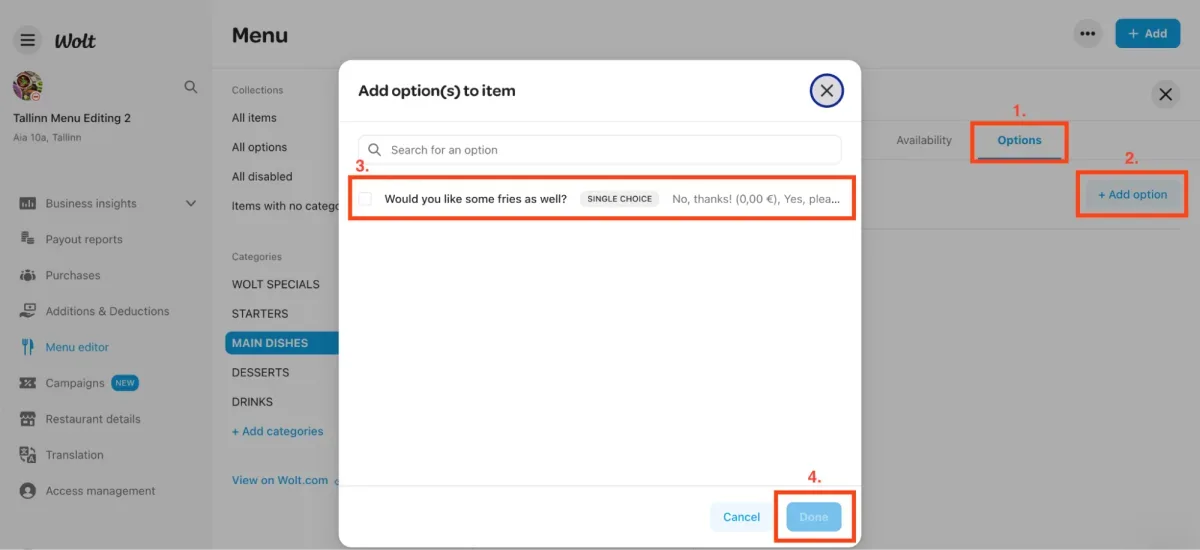
Lägga till nya kategorier
För att göra din meny lätt att läsa för kunden kan du skapa och organisera dina kategorier så att förrätterna kommer först, sedan menyns bästsäljare (kombinationer) följt av enstaka rätter, huvudrätter, tillbehör och desserter.
Logga in på ditt Merchant Portal-konto.
Klicka på ”Listing manager” i den vänstra navigeringsfliken.
Klicka på ”+Add” i det övre högra hörnet av skärmen
Välj ”+ Lägg till kategori”. En skärm öppnas där du kan lägga till nya kategorier i din meny.
Fyll i de obligatoriska fälten tillsammans med eventuella andra fält som du vill ha
Klicka på ”Save”
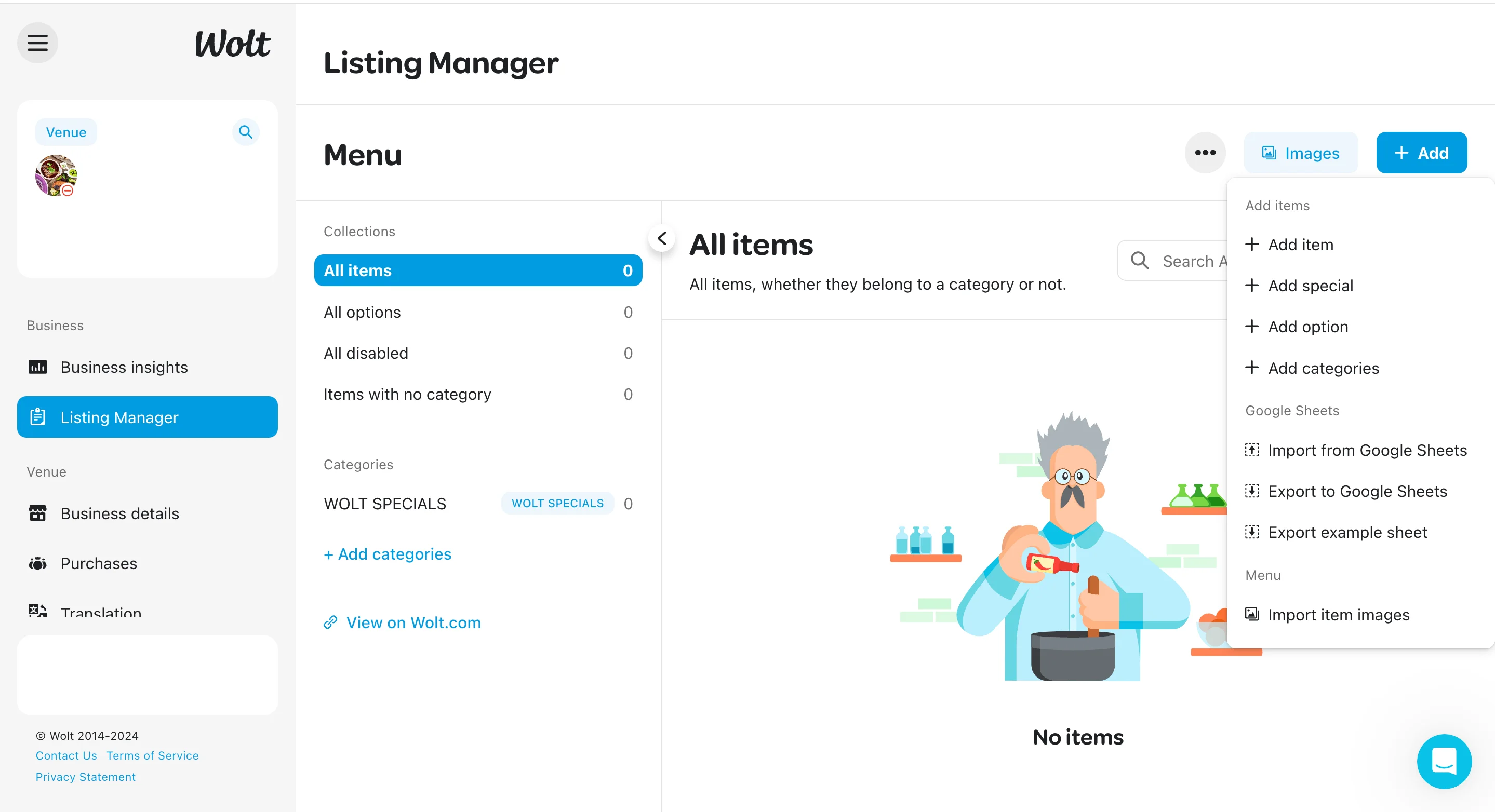
Hur redigerar jag en befintlig rätt eller ett pris?
Att hålla menyinformationen uppdaterad är viktigt för att hålla dina kunder nöjda och glada. Följ dessa enkla steg för att redigera en befintlig rätt.
Redigera rätter och priser i Merchant Portal
Logga in på ditt Merchant Portal-konto.
Klicka på ”Listing manager” i den vänstra navigeringsfliken.
Sök eller välj den rätt på menyn som du vill redigera
Klicka på den specifika rätten. En skärm öppnas där du kan se detaljer om rätten.
Klicka på ”Redigera” för att göra alla nödvändiga ändringar i rätten
Klicka på ”Spara”
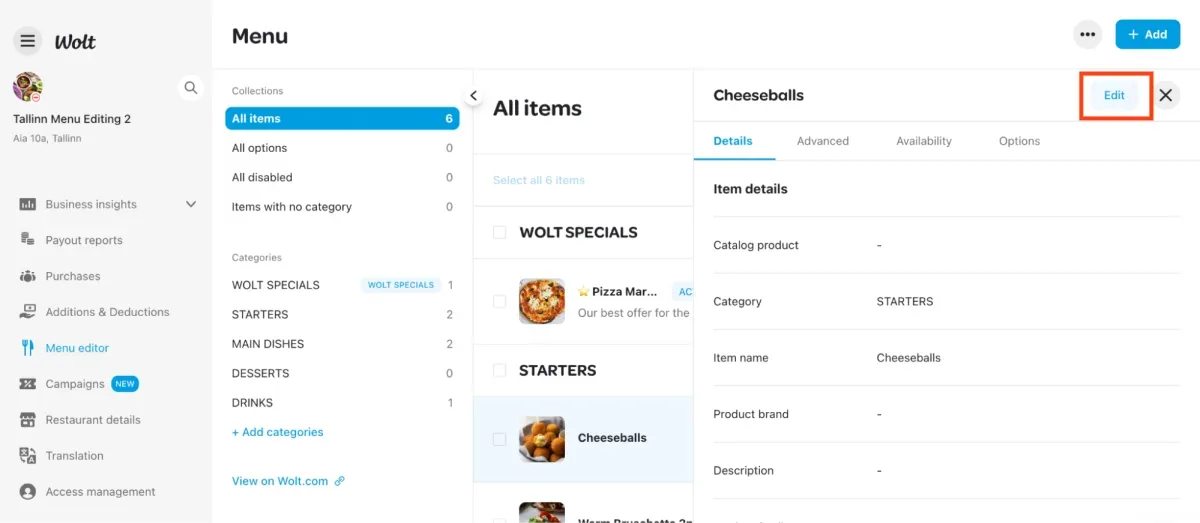
Redigera rätter i tabellvyn:
Logga in på ditt Merchant Portal-konto.
Klicka på ”Listing manager” i den vänstra navigeringsfliken.
Fälten namn, pris/rabatterat pris och aktiverat/inaktiverat för alla rätter visas i en tabellvy. Du kan redigera dem direkt på raden. Du kan redigera en rätt i taget eller flera stycken samtidigt. Ändringarna kan sedan sparas eller förkastas.
För redigering av enstaka rätter finns ett sökfält som gör det lättare att hitta dem.
Om du vill redigera andra fält för rätten (t.ex. beskrivning, bild, moms osv.) klickar du på redigeringsikonen (pennan) i slutet av raden.
Då öppnas sidopanelen, där du direkt kan redigera de obligatoriska fälten och sedan spara rätten.
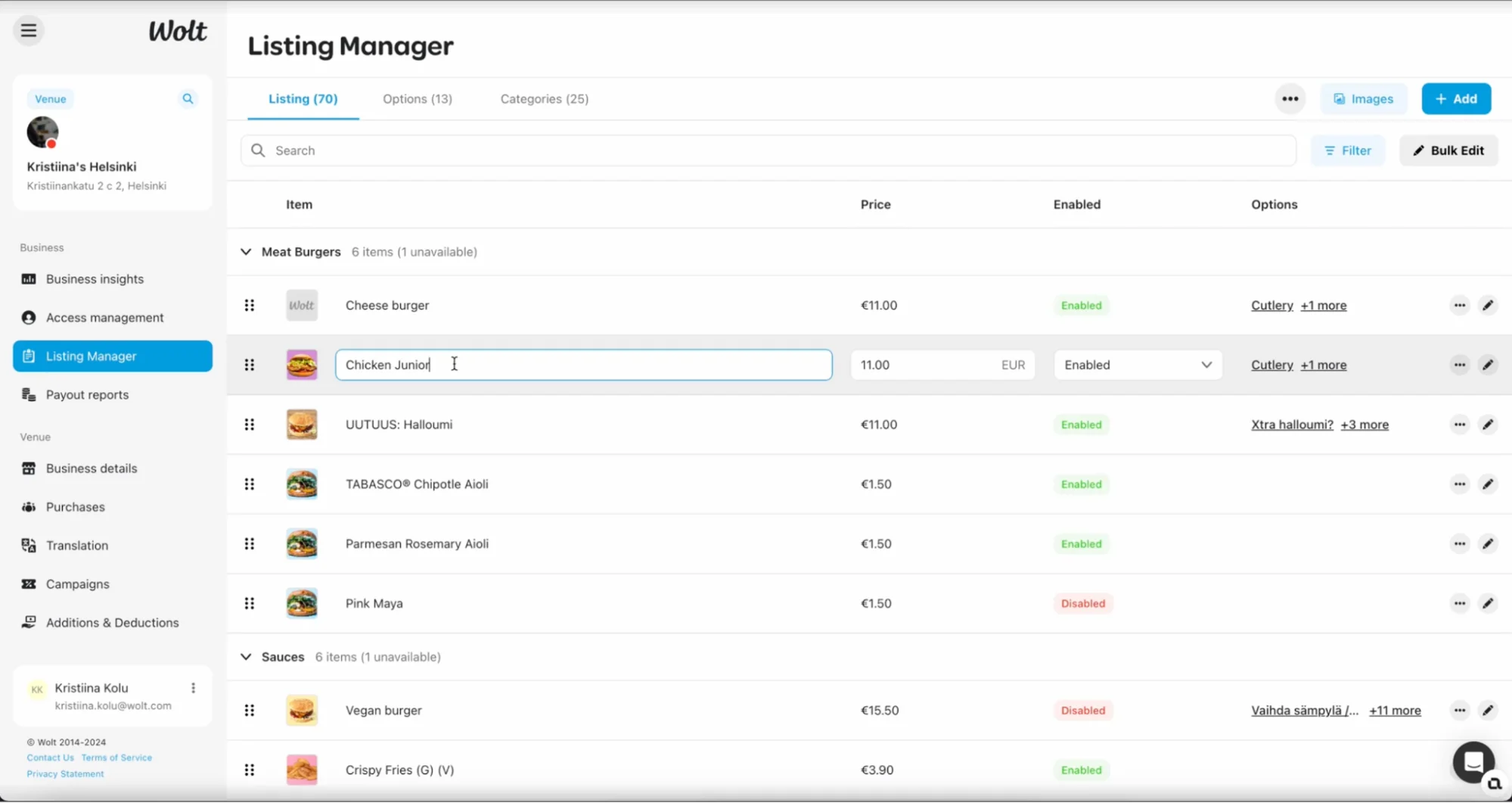
Ändra ett befintligt alternativ
I ditt Merchant Portal-konto väljer du ”Listing manager” på den vänstra navigeringsfliken.
Hitta samlingen ”All options”, där alla dina tidigare skapade alternativ finns.
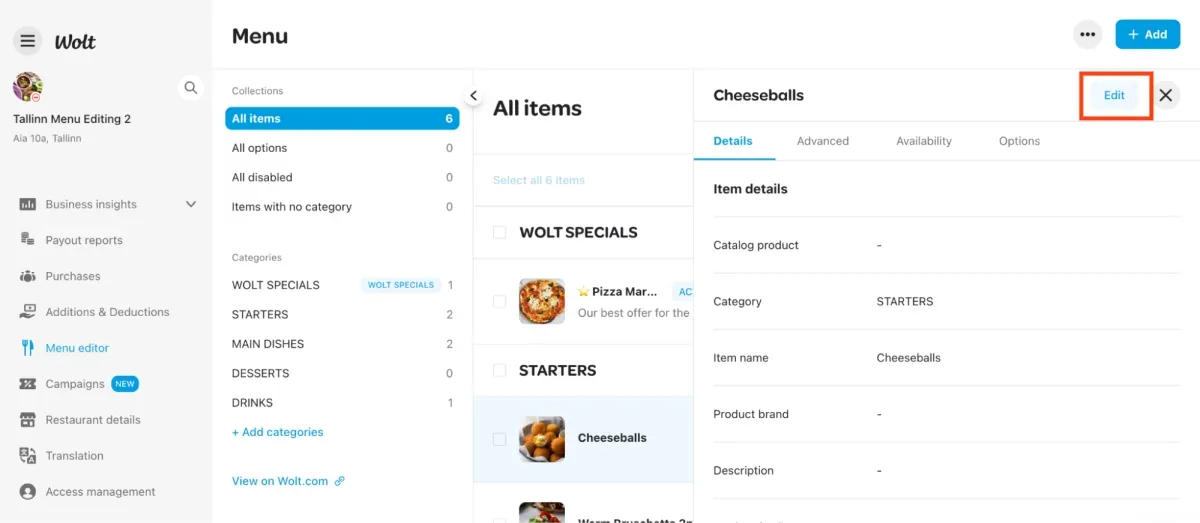
3. Klicka på det alternativ som du vill ändra. 4. Klicka på knappen ”Edit” i det övre högra hörnet på sidan med alternativ. Uppdatera informationen efter behov. 5. När du har gjort de nödvändiga ändringarna klickar du på knappen ”Save” i det nedre högra hörnet på sidan.
Ändra rättens beskrivning i Merchant Portal
Logga in på ditt Merchant Portal-konto.
Klicka på ”Listing manager” i den vänstra navigeringsfliken.
Sök eller välj den rätt på menyn som du vill redigera
Bläddra ner till fältet ”Description” och ange den nya beskrivningen.
När du har uppdaterat beskrivningen klickar du på den blåa ”Save”-knappen i det nedre högra hörnet
Redigera rätter och priser med ett integrerat POS-system (Point of Sale)
Om din Wolt-meny är kopplad till ett POS-system går det inte att göra ändringar direkt i menyredigeraren. Om du vill göra ändringar, kontaktar du din POS-systemleverantörs support. De kan ge detaljerade instruktioner om hur du uppdaterar Wolt-menyn.
Hur markerar jag att en rätt är slut?
När en rätt är slut kan du enkelt avaktivera den tillfälligt. Det finns tre sätt att göra detta på.
Avaktivera en rätt på din surfplatta/Merchant App
Du kan avaktivera rätterna på menyn direkt via din Merchant App på det här sättet:
Klicka på ☰-ikonen längst upp till vänster på skärmen i Wolt-appen
Öppna ”Listing manager”
Välj den rätt som du vill avaktivera
Klicka på ”Disable item”
Aktivera och inaktivera rätter via Merchant Portal
Logga in på ditt Merchant Portal-konto.
Klicka på ”Listing manager” i den vänstra navigeringsfliken.
Sök eller välj den rätt på menyn som du vill redigera genom att först klicka på den vita rutan och sedan klicka på det runda ögat (Aktivera/inaktivera) i det övre fältet
Välj önskad åtgärd och bekräfta genom att klicka på knappen ”Enable” eller ”Disable”.
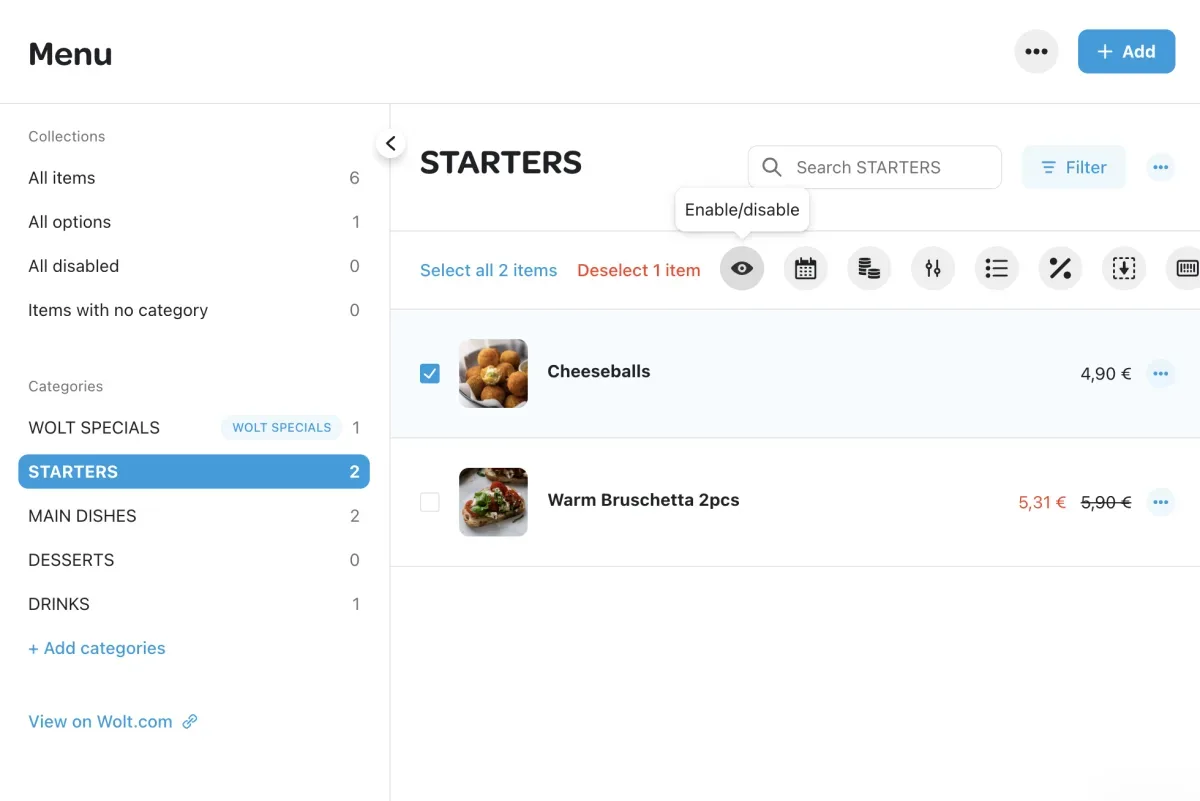
Lägga till och redigera menyfoton
”Vi äter med ögonen först” är ett talesätt som på ett perfekt sätt förklarar hur viktigt det är med bilder på maten. Mer i detalj:
Välinformerade val: Foton hjälper kunderna att snabbt bestämma vad de ska beställa och visar matens kvalitet.
Mer engagemang: Bilder är mer engagerande än text och drar till sig kundernas uppmärksamhet.
Högre försäljning: Attraktiva foton kan göra kunderna hungrigare, vilket kan öka storleken på deras beställningar och därmed din vinst.
Vad är Merchant Portal?
Wolt Merchant Portal är en allt-i-ett-plattform. Viktiga åtgärder som du kan göra på Merchant Portal är bland annat:
Analysera försäljningsdata
Uppdatera dina öppettider
Redigera din meny
Skapa kampanjer
Ladda ner alla dina fakturor
💡 Tips: Bokmärk Merchant Portal så blir den lättare att hitta!
Vad är Merchant App?
Wolt Merchant App är ditt verktyg för att enkelt hantera beställningar i realtid i din butik. Viktiga åtgärder som du kan göra med hjälp av Wolt Merchant App är bland annat:
Ta emot och hantera vanliga och schemalagda beställningar
Avvisa beställningar och undvika automatiska avvisningar
Tillfälligt stänga din butik
Kontakta en kund angående deras beställning
Kontakta Wolts support om en beställning